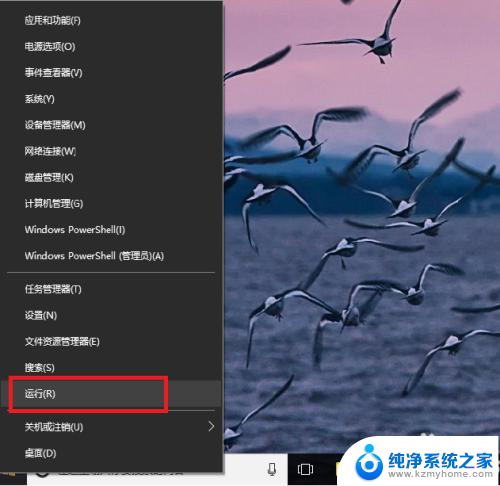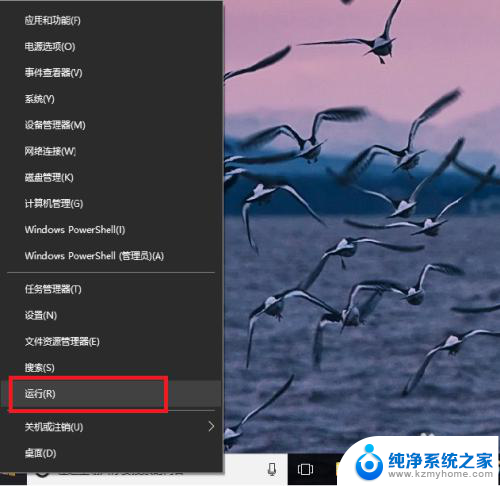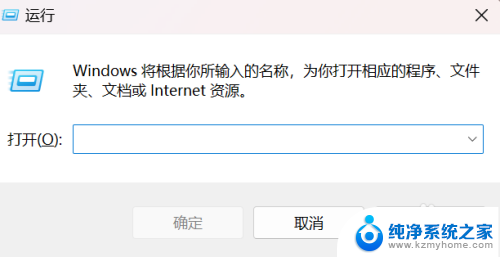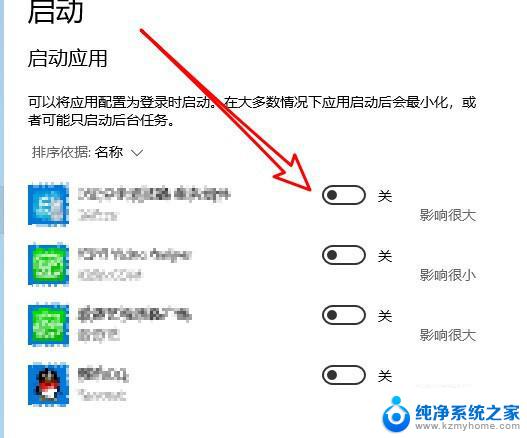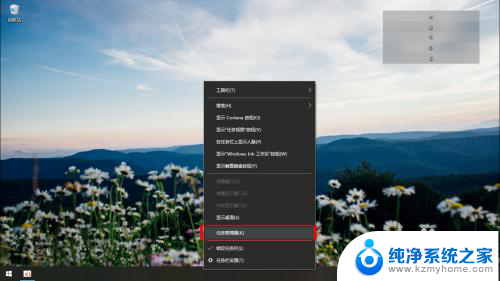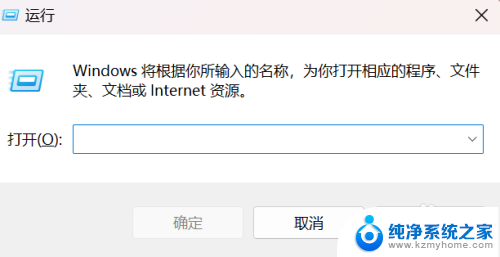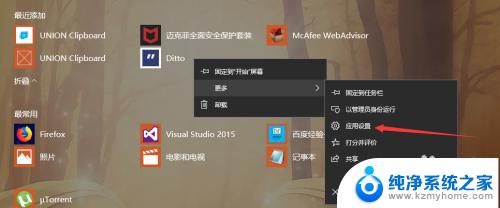win10 修改系统启动项 Win10电脑如何添加开机启动项
更新时间:2024-03-14 18:05:51作者:jiang
随着Win10系统的普及,许多用户可能会遇到需要修改系统启动项或添加开机启动项的情况,在Win10系统中,修改系统启动项可以帮助用户提高系统的运行效率和性能,而添加开机启动项则可以方便用户在开机时自动启动特定程序或服务。Win10电脑如何进行这些操作呢?接下来我们将详细介绍Win10系统中如何修改系统启动项和添加开机启动项的方法。
步骤如下:
1.首先打开电脑的【设置】。(同时按住Win键和字母I可快速打开设置)
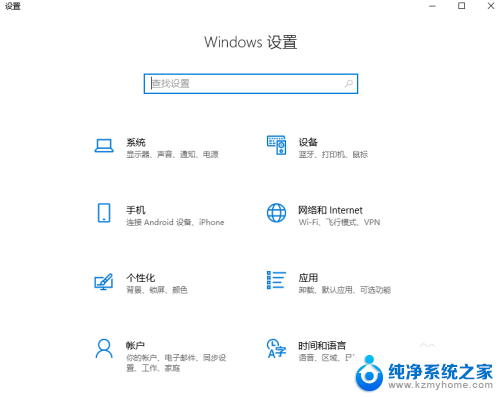
2.点击选项中的【应用】。
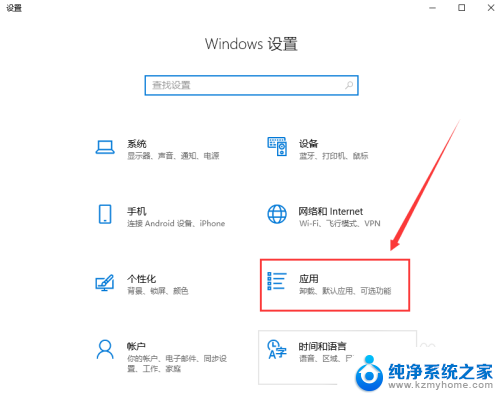
3.进入后点击左侧一栏中的【启动】。
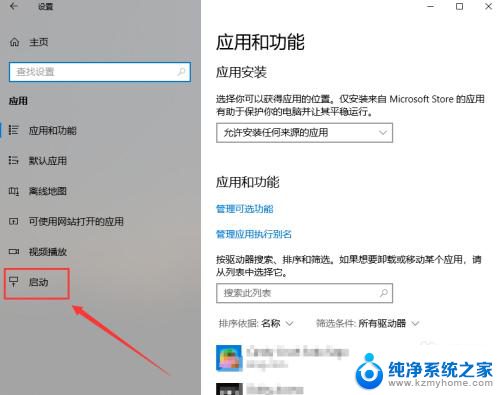
4.然后在右侧一栏我们就可以看到电脑的开机启动项有哪些了。
找到自己需要关闭的开机启动项,点击右侧按钮进行关闭就可以了。
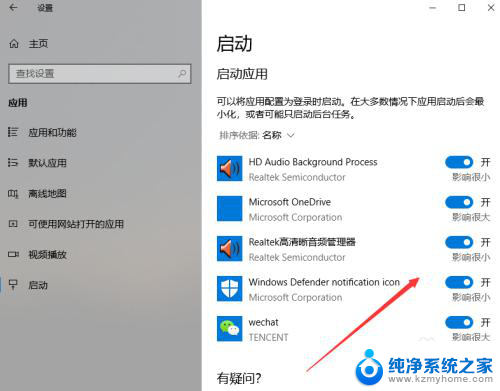
以上是win10修改系统启动项的全部内容,如果有不清楚的用户可以参考以上小编的步骤进行操作,希望对大家有所帮助。